wpsPPT中如何制作水滴形坐标图形
来源:网络收集 点击: 时间:2024-03-02【导读】:
坐标的形状有很多,今天我们来制作一个水滴形的坐标形状,具体的制作方法如下:工具/原料morewps PPT方法/步骤1/7分步阅读
 2/7
2/7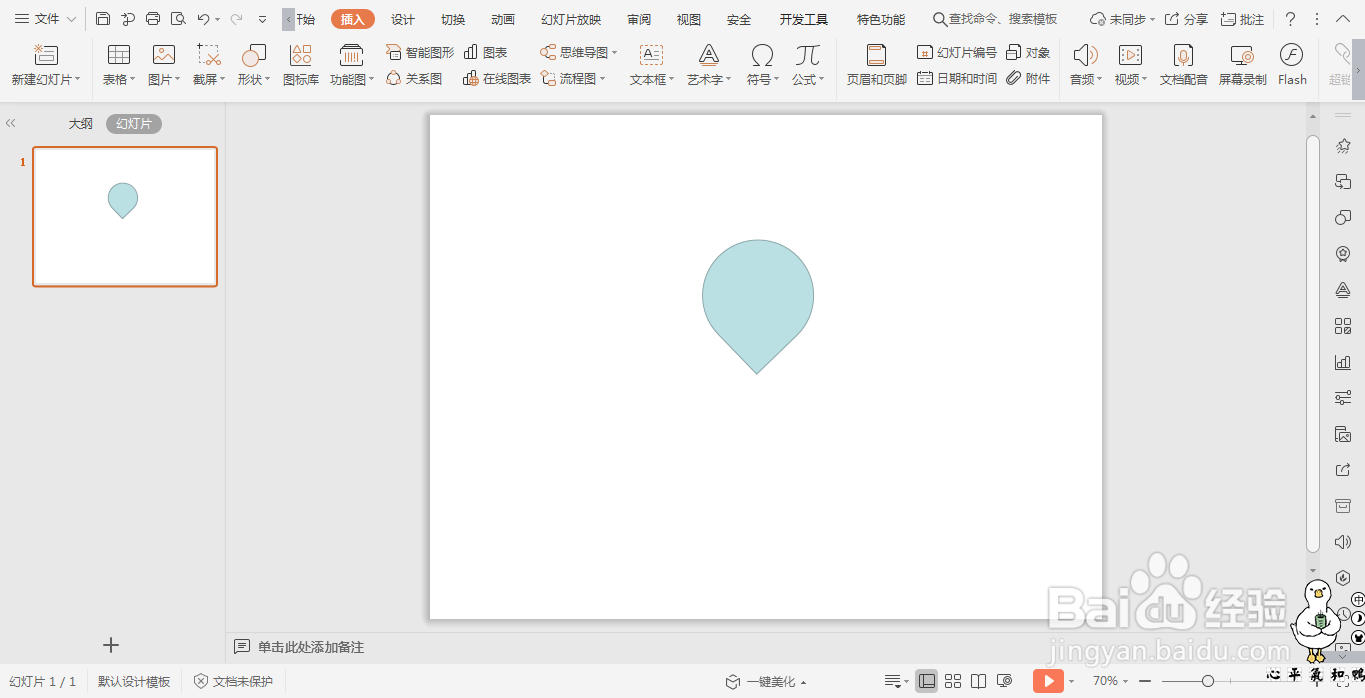 3/7
3/7 4/7
4/7 5/7
5/7 6/7
6/7 7/7
7/7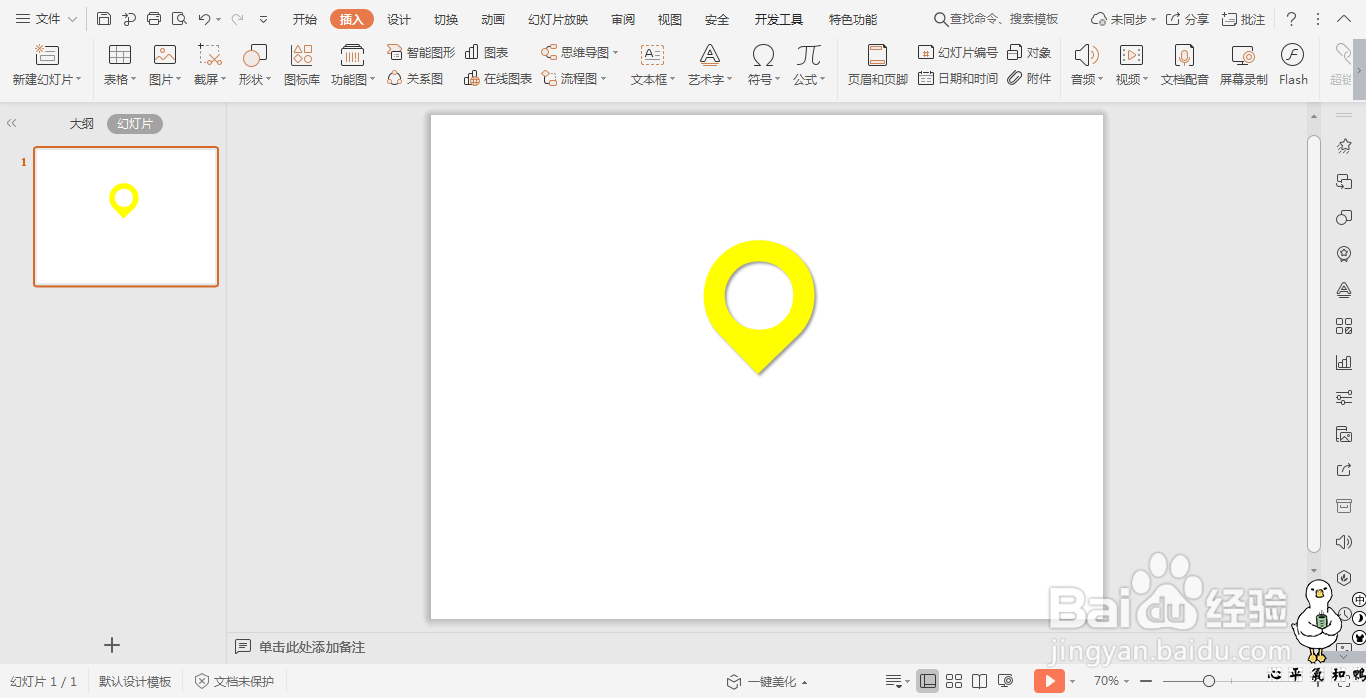 注意事项
注意事项
在插入选项卡中点击形状,选择其中的泪滴型,在页面上绘制出形状。

 2/7
2/7选中泪滴型,进行旋转,具体位置如图所示。
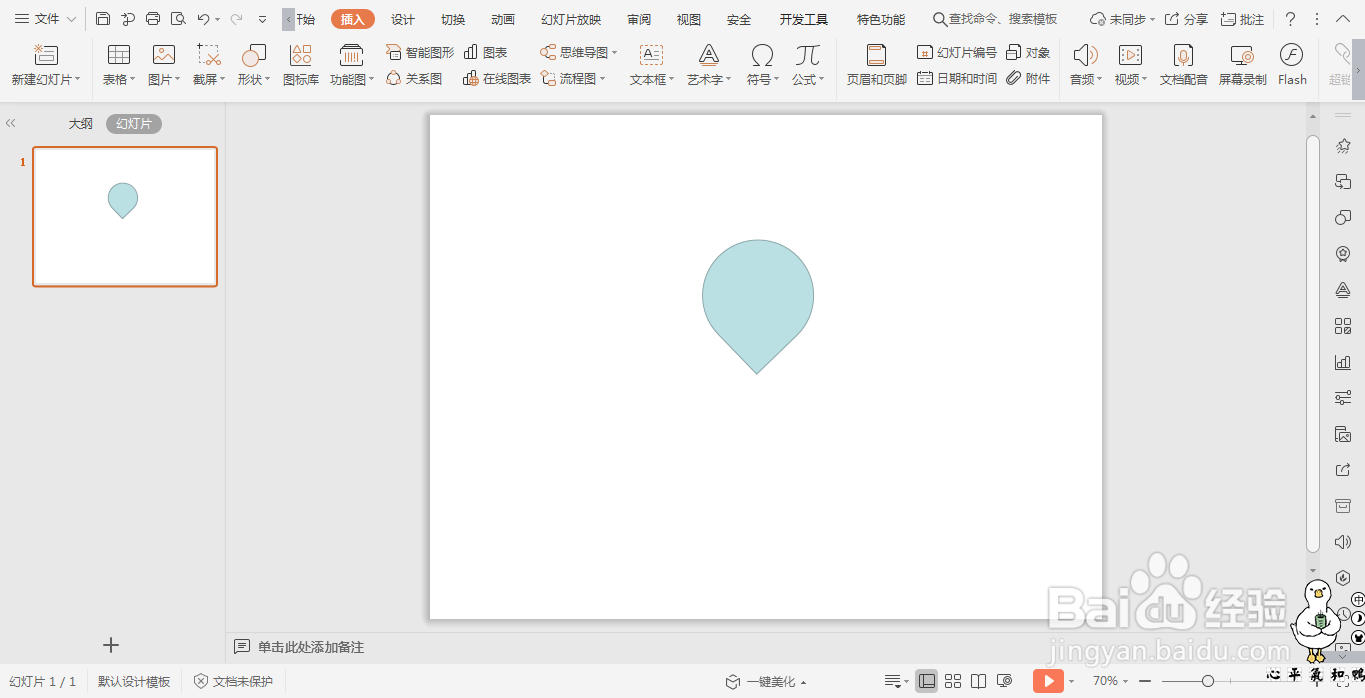 3/7
3/7再插入一个圆形,放置在泪滴型的中间。
 4/7
4/7按住ctrl键,选中泪滴型,再选中圆形,在绘图工具中点击“合并形状”,选择下拉菜单中的“剪除”。
 5/7
5/7选中形状,在绘图工具中点击填充,选择合适的颜色进行填充。
 6/7
6/7选中形状,鼠鼠标右键“设置对象格式”,在右侧弹出的属性设置窗格中,选择形状选项,点击效果,在阴影中添加一个“右下斜偏移”的外部阴影效果。
 7/7
7/7这样坐标形状就制作好了,根据自己的需求进行颜色的更改即可。
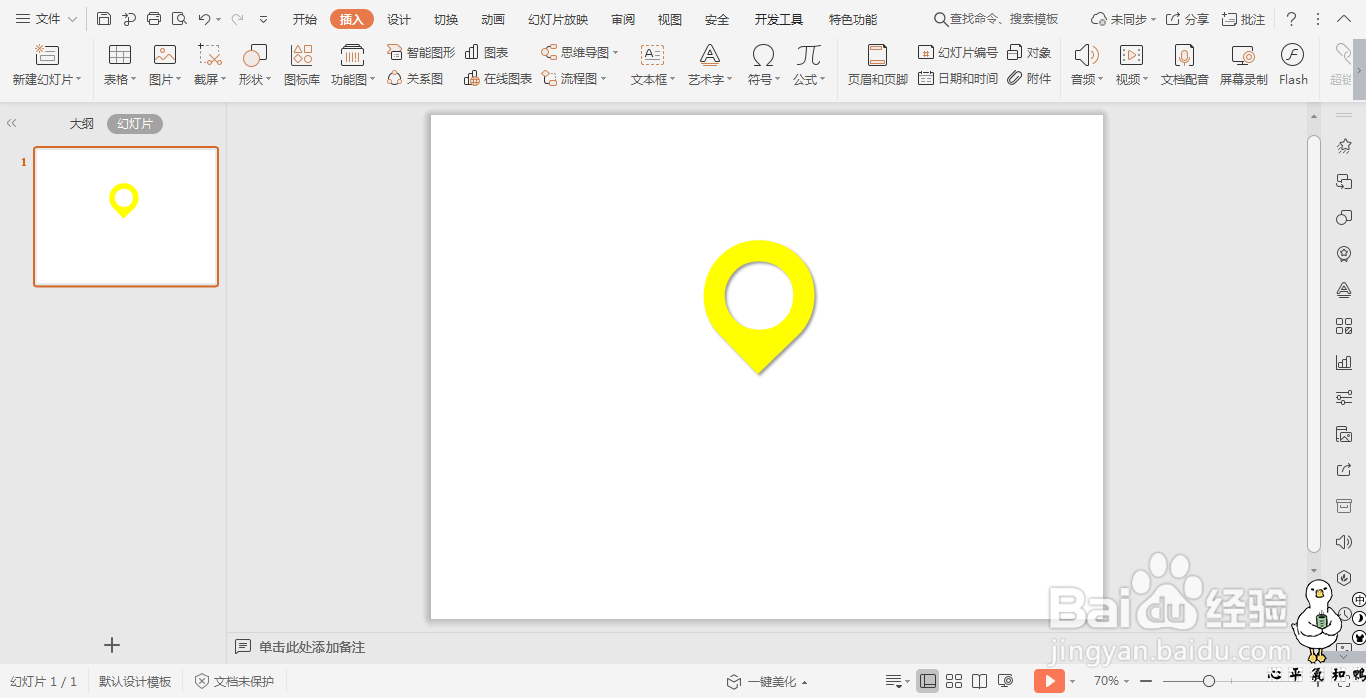 注意事项
注意事项水滴形坐标的颜色和阴影都是可以根据自己的需求进行修改的。
水滴形坐标PPT绘制坐标版权声明:
1、本文系转载,版权归原作者所有,旨在传递信息,不代表看本站的观点和立场。
2、本站仅提供信息发布平台,不承担相关法律责任。
3、若侵犯您的版权或隐私,请联系本站管理员删除。
4、文章链接:http://www.1haoku.cn/art_220719.html
 订阅
订阅